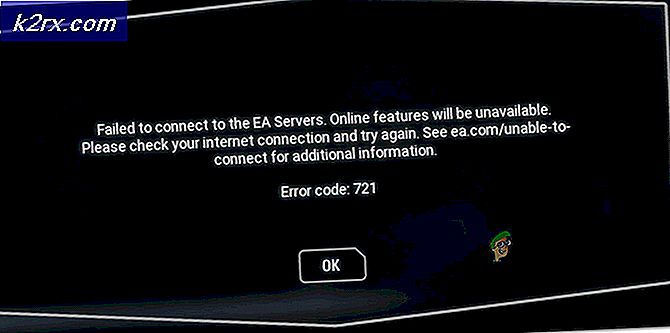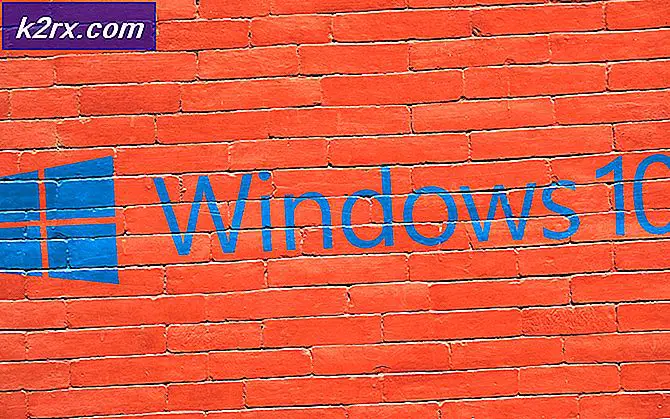Hvordan håndtere konfigurasjoner av flere Cisco-rutere og brytere enkelt?
Med internett fremgang så raskt, anses konfigurasjonsfiler å endre seg ofte også. Nettverksrelaterte teknologier skyter i været, og som et resultat blir nettverk større og mer kompliserte for dagen. Dette er noe som ikke kan unngås, siden det ikke ligger i din makt. Det som ligger i din makt er imidlertid det faktum at du kan implementere løsninger og verktøy som vil hjelpe deg med å gå med strømmen og møte kravene til endringene.
De siste årene har det blitt gjort flere anstrengelser for å lette oppgavene til nettverksadministratorer. For dette formålet er det utviklet mange verktøy som nå brukes av dem. Tilbake i gamle dager måtte IT-administratorer sette opp alt manuelt fra serverne til konfigurasjonsfilene til nettverksenhetene. Dette var veldig kjedelig, spesielt i tilfelle et stort nettverk der du forventer mange flere enheter.
Heldigvis er disse dagene langt bak oss nå, og forskjellige verktøy har blitt introdusert som automatiserer prosessen med å konfigurere konfigurasjonsfiler for nettverksenhetene dine som rutere og brytere. Imidlertid er det bare ikke nok å konfigurere konfigurasjonsfiler. Etter hvert som nettverket blir større og flere enheter blir lagt til det, må det gjøres endringer i konfigurasjonsfilene til nettverksenhetene. Uten riktig verktøy ville det ikke være noen oversikt over endringene som er gjort, og du vil aldri vite hvilken endring som forårsaket et nettverksproblem. Som et resultat vil du sitte igjen med en hel konfigurasjonsfil for å finne årsaken til problemet, noe som ikke oppfyller standardene i denne moderne verden.
Last ned verktøyet Config Viewer
For å hjelpe til med å løse dette problemet sammen med mange flere nettverksproblemer, har Solarwinds kommet med et produkt kjent som Engineers Toolset (Last ned her). Engineers Toolset eller ETS er i utgangspunktet en pakke med over 60 nettverksverktøy som kan brukes i forskjellige nettverksfelt.
Dette inkluderer nettverksoppdagelse der du kan implementere verktøy som Switch Port Mapper og MAC Address Discovery, IP-adresseadministrasjon der verktøy som Ping Sweep kan brukes. Annet enn det er det mer enn 60 nettverksverktøy at du vil kunne bruke det ene eller det andre stedet.
På samme måte vil vi bruke dette verktøyet i vår guide i dag for å gå gjennom konfigurasjonsfiler til Cisco-rutere og brytere. Så fortsett og last ned Engineers Toolset fra lenken som følger med, og installer det på systemet ditt. Hvis du vil, kan du benytte deg av en 14-dagers evalueringsperiode som tilbys av Solarwinds for å teste produktet for deg selv, slik at du kan komme til en beslutning.
Hva er Config Viewer-verktøyet?
Solarwinds Config Viewer er et verktøy som følger med Engineers Toolset som en del av deres konfigurasjonsadministrasjonskategori. Ved hjelp av Config Viewer vil du kunne laste ned konfigurasjonsfilene som kjører for Cisco-rutere, samt arkivere dem for fremtiden. Du kan også sammenligne konfigurasjonsfiler til forskjellige rutere og brytere i nettverket, samt sammenligne konfigurasjonsfilen med en eldre versjon.
Når du har installert Engineers Toolset, vil du kunne finne verktøyet i Toolset Launch Pad. Annet enn den generelle sammenligningen, kan du også se og redigere kjørende konfigurasjonsfiler på nettverksenheter og finne eventuelle endringer som er gjort i filene av andre brukere. Endringene er mye lettere å få øye på, ettersom de er representert med forskjellige farger, slik at du vet hvilke endringer som er gjort, og du kan enkelt tilbakestille dem hvis enheten skulle møte et problem.
En annen flott funksjon som kommer i Config Viewer er dekryptering av passord. Config Viewer kan dekryptere Cisco type 7-passord på noen få sekunder. Verktøyet laster raskt ned de kjørende konfigurasjonsfilene fra Access Servere som AS5200 etc. og dekrypterer deretter alle påloggingspassordene.
Administrere konfigurasjonsfiler av Cisco-rutere og brytere
Som vi har nevnt, kan Config Viewer-verktøyet brukes til å utføre forskjellige konfigurasjonsadministrasjonsoppgaver som inkluderer redigering av kjøring konfigurasjonsfiler, lage en sikkerhetskopi av filene samt feilsøke eventuelle problemer via de siste endringene som er gjort i konfigurasjonsfilene. Alt dette er veldig enkelt å gjøre, så det er bare å følge med.
Laste ned en konfigurasjonsfil
- Åpne opp Engineers Toolset Launch Pad ved å gå til Startmeny og søker etter det.
- Når startplaten er åpen, går du til venstre Config Management og klikk deretter på Start knapp Config Viewer. Du kan også bare søke etter verktøyet i søkefeltet og klikke på Start knapp. Uansett hva som passer deg.
- Når Config Viewer-verktøyet lastes opp, klikker du på Velg Ruter knapp.
- Oppgi IP-adressen eller vertsnavnet til enheten.
- Deretter spesifiserer du en SNMP-fellesskapsstreng (Simple Network Management Protocol) eller velger å oppgi SNMP v3-legitimasjon.
- Klikk på for å teste legitimasjonen Test knapp.
- Når du blir bedt om det, kan du velge å lagre de oppgitte legitimasjonene i den delte legitimasjonsdatabasen eller ikke.
- Deretter klikker du på nedlasting knappen for å laste ned en konfigurasjonsfil.
- Til slutt velger du konfigurasjonsfilen du vil laste ned, dvs. for øyeblikket kjører konfigurasjonsfiler eller andre.
Sammenligning av to konfigurasjonsfiler
- For å sammenligne to konfigurasjonsfiler, klikk på Fil rullegardinmenyen i menylinjen, og klikk deretter på Sammenlign to konfigurasjonsfiler alternativ.
- Deretter gir du stien til hver av konfigurasjonsfilene.
- Konfigurasjonsvisningen vil vise de sammenlignede filene side om side med eventuelle endringer uthevet i gul. Hvis du ser en rød linje, det betyr at linjer mangler i den respektive konfigurasjonsfilen. Til slutt, grønn farge representerer ekstra linjer.
- Hvis du ønsker å skrive ut sammenligningene, kan du gjøre det ved å gå til Fil og deretter klikke på Skrive ut knapp.
Dekryptere passord
- For å dekryptere passord, åpne konfigurasjonsfilen først ved å velge enheten eller åpne en konfigurasjon fra systemet.
- Deretter klikker du på Redigere rullegardinmenyen, og klikk deretter på Dekrypter passordet alternativ.
- Konfigurasjonsviseren vil dekryptere Cisco type 7-påloggingspassord i løpet av sekunder.
- Når den er ferdig, blir de dekrypterte passordene uthevet i grønn farge slik at de er enkle å få øye på.
I tillegg er det funksjoner som traceroute, ping og telnet pakket i Config Viewer som er tilgjengelige via rullegardinmenyen IP-adresse på menylinjen. For at dette skal fungere, må du velge en IP-adresse.